
Пульт Apple TV работает достаточно хорошо, но многие люди ненавидят наличие нескольких пультов дистанционного управления и предпочитают управлять всем своим медиацентром с одного входа. Если вы один из таких людей, вам повезло. Ваш Apple TV там может научиться принимать входные данные от вашего телевизора, ресивера, кабельной приставки или другого пульта дистанционного управления.
Несмотря на то, что Apple TV четвертого поколения использует Bluetooth для связи с базовым блоком, и пульт, и базовый блок поддерживают традиционную инфракрасную (ИК) связь, как и более традиционные пульты дистанционного управления. И, скрытый в настройках, есть простой способ научить Apple TV распознавать ввод с любого пульта дистанционного управления на базе ИК-порта.
СВЯЗАННЫЕ С: Как включить HDMI-CEC на вашем телевизоре и почему вам это нужно
Однако не всем нужно проходить этот процесс. Если у вас есть относительно новое оборудование в вашем медиацентре (HDTV, ресивер и т. Д.), Есть большая вероятность, что вам даже не нужно программировать Apple TV для использования ИК-пульта, поскольку Apple TV поддерживает HDMI-CEC - стандарт беспроводного управления, внедренный прямо в новые устройства HDMI. Если ваш телевизор и / или подключенное оборудование поддерживают HDMI-CEC, вы можете использовать пульт телевизора для управления Apple TV, просто включение HDMI-CEC на вашем телевизоре, тогда сказать Apple TV использовать его .
Опять же, для акцента, вы хотите следовать этому руководству, только если устройства, подключенные к вашему Apple TV, не поддерживают HDMI-CEC. Если они этого не делают, или если вы хотите использовать более старый универсальный пульт дистанционного управления, который поддерживает только ИК-порт, продолжайте.
Научите свой Apple TV новому пульту дистанционного управления
Для этого урока вам понадобятся три вещи: стандартный пульт для вашего Apple TV, ИК-пульт, который вы хотите запрограммировать на распознавание Apple TV, и четкий и беспрепятственный обзор передней части устройства Apple TV (где ИК-приемник скрыта под глянцевой черной поверхностью Apple TV).
Базовая настройка
Чтобы начать программирование пульта ДУ, выберите параметр настроек на главном экране Apple TV. В меню настроек выберите «Пульт и устройства».
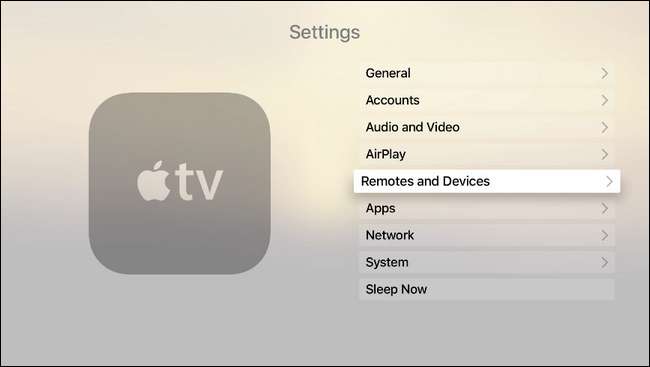
В меню «Remote and Devices» выберите «Learn Remote». Обратите внимание, что раздел «Управление домашним кинотеатром» выделен серым цветом. Это происходит, когда ваш телевизор не поддерживает ранее упомянутый стандарт HDMI-CEC. Если этот раздел не выделен серым цветом, ваше устройство поддерживает HDMI-CEC, и мы предлагаем вам изучить этот вопрос дополнительно, так как вы можете использовать существующие кнопки мультимедиа на своем пульте дистанционного управления с почти нулевой настройкой.
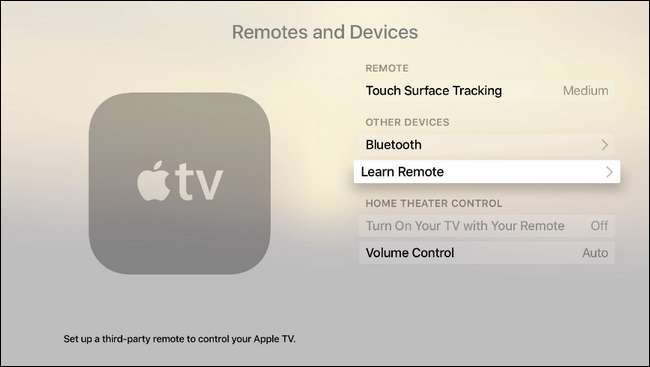
Когда вы сделаете выбор, чтобы изучить новый пульт, Apple TV предложит вам поставить ваши удаленные утки в ряд, так сказать: убедитесь, что на пульте, который вы планируете использовать, есть доступные кнопки, которые вы можете назначить Apple TV. Кнопки, которые жестко запрограммированы для выполнения некоторых функций на реальном телевизоре, не подходят для использования.
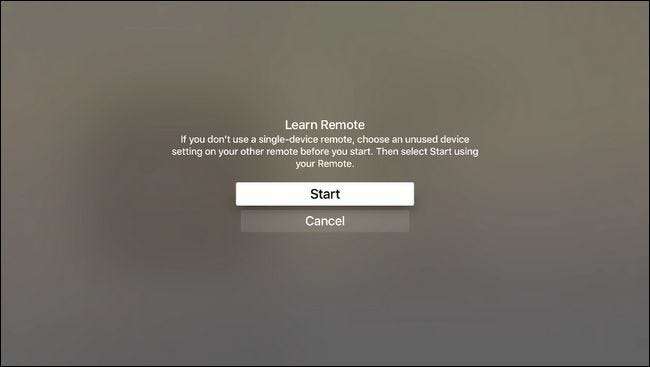
На первой волне программирования вам будет предложено нажать и удерживать кнопку, которую вы хотите запрограммировать. Удерживайте кнопку, пока глюкометр, как показано ниже, не заполнится полностью. Если в любой момент есть кнопка, которую вы не можете или не хотите программировать, вы можете использовать панель навигации на пульте Apple Remote, чтобы щелкнуть вправо и пропустить эту запись.
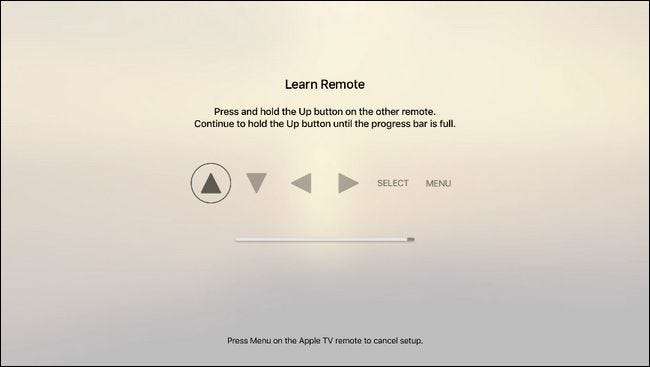
После завершения базовой настройки вам будет предложено назвать конфигурацию. Несмотря на то, что «охота и клевание» с экранной клавиатурой раздражает, мы рекомендуем четко называть профиль «Samsung HDTV» или как-то иначе.
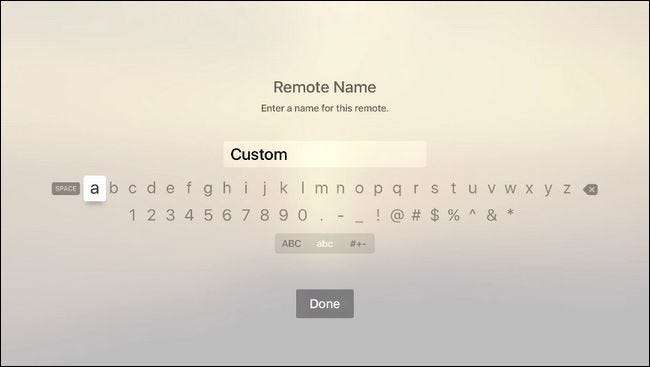
Когда вы закончите базовую настройку, вы можете нажать «ОК» для выхода или перейти к расширенной настройке, выбрав «Настроить кнопки воспроизведения». Если на ИК-пульте дистанционного управления, который вы используете, есть специальные кнопки воспроизведения (или другие неиспользуемые кнопки, которые вы можете использовать для этой цели), перейдите к расширенной настройке, выбрав параметр «Настроить кнопки воспроизведения».
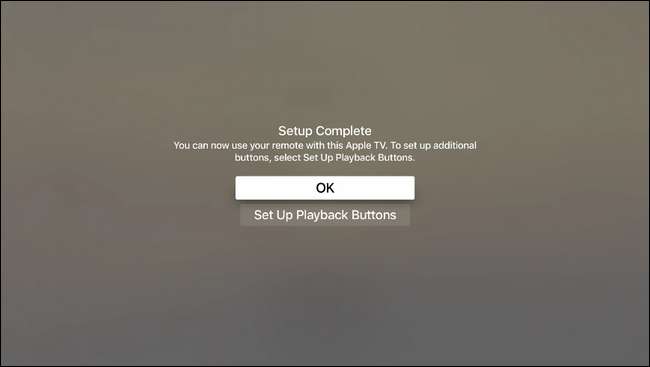
Advanced Setup
В разделе расширенного обучения вы можете запрограммировать Apple TV на распознавание команд воспроизведения мультимедиа с вашего ИК-пульта.
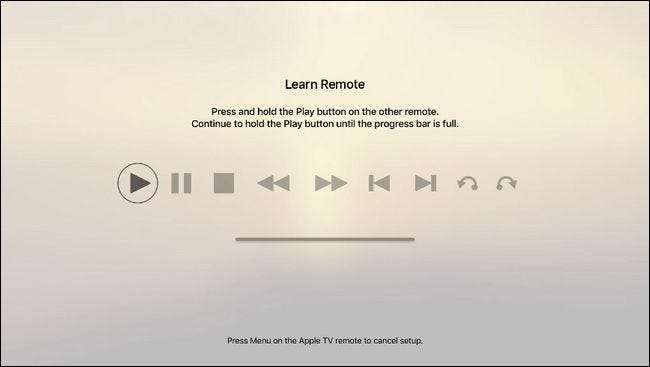
Найдите кнопки воспроизведения мультимедиа на пульте дистанционного управления и, как и в базовой настройке, нажмите и удерживайте кнопку, чтобы передать его на Apple TV. Помните, что вы можете щелкнуть правой кнопкой мыши на пульте Apple TV, чтобы пропустить настройку данной кнопки для ИК-пульта. В нашем случае на ИК-пульте дистанционного управления были медиа-кнопки, соответствующие каждой функции. Кроме последние два (возврат воспроизведения и переход вперед), и мы их просто пропустили.
После завершения расширенной настройки вы вернетесь в меню общих настроек. Убедитесь, что ваш ИК-пульт работает должным образом, и наслаждайтесь использованием того же пульта для вашего телевизора и Apple TV.
Как переименовать, перенастроить и удалить ИК-пульт
Если в функциональности есть какие-либо проблемы, не стесняйтесь вернуться в Настройки> Пульты и устройства, где пульт с указанным вами именем профиля будет указан в разделе «Обученные пульты». Там вы можете переименовать его, выполнить базовую и расширенную конфигурацию кнопок, чтобы устранить любые проблемы с воспроизведением, и удалить профиль, если он вам больше не нужен, или получить новый пульт дистанционного управления.
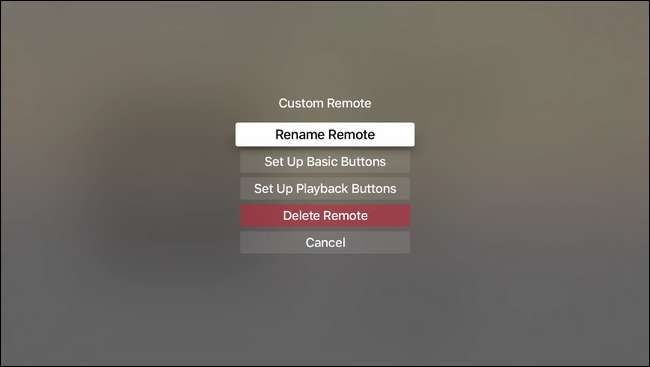
Вот и все. Потратив несколько минут времени, вы можете запрограммировать любой ИК-пульт для управления вашим Apple TV.







